SamsungのスマートフォンでGalaxy AIをオフにする方法

Samsung の携帯電話で Galaxy AI を使用する必要がなくなった場合は、非常に簡単な操作でオフにすることができます。 Samsung の携帯電話で Galaxy AI をオフにする手順は次のとおりです。
人々が初めてDiscordチャンネルに参加したとき、彼らのほとんどはそれを何をどのように行うかを知りませんでした。彼らは、色、下線、太字、取り消し線、斜体でいっぱいのさまざまなタイピングスタイルを見つけますが、これらすべてのフォントを適用する方法を知りません。あなたがDiscordチャンネルに初めて参加し、さまざまなタイプのフォーマットを適用して使用する方法がわからない場合は、この記事が役に立ちます。
Discordのフォーマットの専門家になりたい場合は、Discordのテキストフォーマットガイドを正しく読む必要があります。以下の記事では、Discordテキストの書式設定の背後にある基本と、太字、斜体、色などの使用方法について学習します。その基本についてすべてを理解すると、Discordのフォーマットを簡単に学ぶことができます。
ベッドに座ってDiscordプラットフォームでチャットを楽しんでいるときは、バックグラウンドで動作する洗練された軽量のエンジンが常にあり、Markdownと呼ばれるすべてのテキストをフォーマットしています。深く学ぶ必要はありませんが、DiscordがテキストのフォーマットにMarkdownを使用し、コードブロックの強調表示にHighlight.jsを使用することを知っておく必要があります。
コンテンツ
不和でテキストをフォーマットする方法は?
最初に、テキストを太字、斜体、下線、および取り消し線で囲む方法を学習します。非常に簡単に使用および学習できるように、最初に基本から始めることが非常に重要です。いくつかの基本を学習した後、次にテキストの色付け用のコードブロックの作成について学習します。
不和でテキストを太字にする方法
Discordプラットフォームでテキストを太字にするには、最初に太字にする必要のあるテキストを開始および終了する必要があります。つまり、テキストの最初と最後に2つのアスタリスク(*)を付けます。これをマークするには、ボタンを使用します。キーボードのSHIFT + 8。
下の画像のように、太字にする必要のあるテキストは2つのアスタリスクで書かれています。**太字のテキスト**-これは、Discordで太字のテキストを取得するために作成する必要がある方法です。
不和でテキストを斜体にする(斜体を作成する)方法
Discordでテキストをイタリック体にしたい場合は、ここでイタリック体にしたいテキストの最初と最後に1つのアスタリスクを付けています。
太字の場合と同様に、**太字のテキスト**、つまりテキストの最初と最後に2つのアスタリスクを入力しましたが、テキストを斜体にするために、テキストに1つのアスタリスクのみを付けました。使用できるキーボード。これが入力方法です-*斜体のテキスト*
また読む:1)不和ボットを作る方法
2)不和絵文字サーバー
不和で太字の斜体テキストを作成する方法(太字+斜体)
太字と斜体の組み合わせを作成するには、太字にし、斜体にするテキストの最初と最後に3つのアスタリスクを付ける必要があります。これがこの例です-***太字の斜体文章***
不和でテキストに下線を引く方法
Discordでテキストに下線を付けるには、下線を付けるテキストの最初と最後に2つのアンダースコアを使用する必要があります。アンダースコアはキーボードで使用できます。これにより、テキストを入力する必要があります-__下線付きテキスト__
不和で取り消し線のテキストを作成する方法
Discordで取り消し線のテキストを作成する場合は、キーボードにも記載されているチルダ(〜)キーを使用する必要があります。テキストの最初と最後に2つのチルダの取り消し線または2つの取り消し線を配置する必要があります。
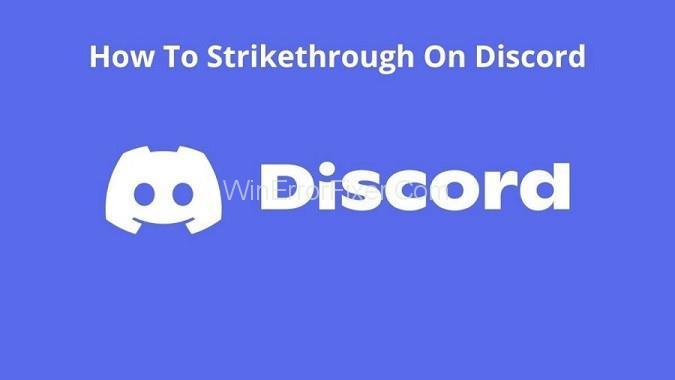
このために、キーボードでSHIFT +〜を使用できます。参考までに、下の画像をご覧ください。~~取り消し線付きの~~テキストを入力するだけです。
国際キーボードレイアウトでのフォーマット
場合によっては、インターナショナルキーボードレイアウトを使用することをお勧めします。これを使用する場合、通常、アスタリスクは「Shift + 8」として使用され、チルダは「Shift + Backtick( `)」として使用されると想定されますが、そうではありません。
使用できる追加の国際キーボードレイアウトの一部を次に示します。
ドイツ語: Shift + [+](Üの右キー)
スペイン語: Shift + [+]( `^(スペイン)または´¨(ラテンアメリカ)のキー右)
フランス語(フランス): *(ù%のキー右)
フランス語(ベルギー): Shift + $(^¨の右キー)
フランス語(スイス): Shift + 3
イタリア語: Shift + [+](èéの右キー)
スウェーデン語: Shift + '(Äのキー右)
テキストフォーマットオプションをさらに組み合わせる
アンダースコアを太字、斜体、太字+斜体に組み合わせるように、テキストの書式設定オプションをさらに組み合わせることがありました。
与えられた例を以下に示します。
下線と斜体のテキスト
ここでは、テキストを使用します:__ *下線と斜体のテキスト* __
下線付きの太字のテキスト
ここでは、テキストを__ **下線付きの太字のテキスト** __のような形式で記述して使用します。
下線付き、斜体、太字のテキスト
これには、次の形式でテキストを記述します:__ ***下線付き、斜体、太字のテキスト*** __
結論
上記のDiscordテキストフォーマットガイドのすべてを確認し、Discordチャネルで使用してみてください。今度は、テキストに太字、斜体、下線、色を使用して楽しんでください。
Samsung の携帯電話で Galaxy AI を使用する必要がなくなった場合は、非常に簡単な操作でオフにすることができます。 Samsung の携帯電話で Galaxy AI をオフにする手順は次のとおりです。
InstagramでAIキャラクターを使用する必要がなくなったら、すぐに削除することもできます。 Instagram で AI キャラクターを削除するためのガイドをご紹介します。
Excel のデルタ記号 (Excel では三角形記号とも呼ばれます) は、統計データ テーブルで頻繁に使用され、増加または減少する数値、あるいはユーザーの希望に応じた任意のデータを表現します。
すべてのシートが表示された状態で Google スプレッドシート ファイルを共有するだけでなく、ユーザーは Google スプレッドシートのデータ領域を共有するか、Google スプレッドシート上のシートを共有するかを選択できます。
ユーザーは、モバイル版とコンピューター版の両方で、ChatGPT メモリをいつでもオフにするようにカスタマイズすることもできます。 ChatGPT ストレージを無効にする手順は次のとおりです。
デフォルトでは、Windows Update は自動的に更新プログラムをチェックし、前回の更新がいつ行われたかを確認することもできます。 Windows が最後に更新された日時を確認する手順は次のとおりです。
基本的に、iPhone で eSIM を削除する操作も簡単です。 iPhone で eSIM を削除する手順は次のとおりです。
iPhone で Live Photos をビデオとして保存するだけでなく、ユーザーは iPhone で Live Photos を Boomerang に簡単に変換できます。
多くのアプリでは FaceTime を使用すると SharePlay が自動的に有効になるため、誤って間違ったボタンを押してしまい、ビデオ通話が台無しになる可能性があります。
Click to Do を有効にすると、この機能が動作し、クリックしたテキストまたは画像を理解して、判断を下し、関連するコンテキスト アクションを提供します。
キーボードのバックライトをオンにするとキーボードが光ります。暗い場所で操作する場合や、ゲームコーナーをよりクールに見せる場合に便利です。ノートパソコンのキーボードのライトをオンにするには、以下の 4 つの方法から選択できます。
Windows を起動できない場合でも、Windows 10 でセーフ モードに入る方法は多数あります。コンピューターの起動時に Windows 10 をセーフ モードに入れる方法については、WebTech360 の以下の記事を参照してください。
Grok AI は AI 写真ジェネレーターを拡張し、有名なアニメ映画を使ったスタジオジブリ風の写真を作成するなど、個人の写真を新しいスタイルに変換できるようになりました。
Google One AI Premium では、ユーザーが登録して Gemini Advanced アシスタントなどの多くのアップグレード機能を体験できる 1 か月間の無料トライアルを提供しています。
iOS 18.4 以降、Apple はユーザーが Safari で最近の検索を表示するかどうかを決めることができるようになりました。













